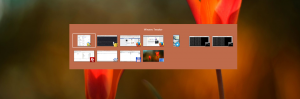Activer Emoji Picker dans Google Chrome 68 et supérieur
Au moment d'écrire ces lignes, Google Chrome est le navigateur Web le plus populaire. Il est disponible pour Windows, Linux, Mac et Android. À partir de la version 68 et supérieure, le navigateur comprend un sélecteur d'emojis sophistiqué qui permet d'insérer des emojis dans n'importe quel champ de texte d'une page. Voyons comment l'activer et l'utiliser.
Google Chrome est livré avec un certain nombre d'options utiles qui sont expérimentales. Ils ne sont pas censés être utilisés par des utilisateurs réguliers, mais les passionnés et les testeurs peuvent facilement les activer. Ces fonctionnalités expérimentales peuvent améliorer considérablement l'expérience utilisateur du navigateur Chrome en activant des fonctionnalités supplémentaires.
L'option Emoji que nous allons activer est également cachée derrière le drapeau spécial. Cette fonctionnalité expérimentale est disponible à partir de Version stable de Google Chrome 68. Allumons-le.
Pour activer Emoji Picker dans Google Chrome, procédez comme suit.
- Ouvrez le navigateur Google Chrome et saisissez le texte suivant dans la barre d'adresse:
chrome://flags/#enable-emoji-context-menu
Cela ouvrira la page des drapeaux directement avec le paramètre approprié.
- L'option est désactivée par défaut dans mon navigateur. Sélectionnez l'option Activée dans la liste déroulante à côté de la description de la fonctionnalité.
- Redémarrez Google Chrome en le fermant manuellement ou vous pouvez également utiliser le Relancer bouton qui apparaîtra tout en bas de la page.
La fonctionnalité est maintenant activée. Maintenant, placez le curseur dans n'importe quel champ de texte sur la page Web ouverte, par ex. cliquez sur la zone de texte Commentaire sous cet article et effectuez un clic droit. Vous verrez une nouvelle entrée de menu contextuel Emoji. En cliquant dessus, vous ouvrirez le nouveau sélecteur Emoji. Voir la capture d'écran suivante.
Vous pouvez rapidement trouver l'emoji requis en tapant son mot clé comme « pouce » pour le pouce levé, et ajuster sa couleur/sa peau. Les boutons sur le bouton peuvent être utilisés pour basculer entre les catégories d'emoji.
Merci à mon ami Nick pour les avertissements.
Articles d'intérêt :
- Activer le mode Picture-in-Picture dans Google Chrome
- Désactiver le badge non sécurisé pour les sites Web HTTP dans Google Chrome
- Comment changer l'agent utilisateur dans Google Chrome